Word修订怎么用?
发布时间:2021年02月01日 16:46
我们在使用Word软件编辑文件时,大家有没有碰到过下面的这种情况,有时我们在输入文章时,因为个人原因,把文章中的有些文字敲错了或者根据需要,要在文字前面或者后面再新加入文字,其实Word软件的功能是非常强大的,软件菜单里面有个修订的功能,大家可以利用这个功能对Word文档进行修订,下面就和小编一起来学习Word修订怎么用的操作方法吧。
1、首先打开Word文档,需要将页面中的文字进行修改。

2、在修订模式下对文字进行修改,即可出现红色字体的修改痕迹。
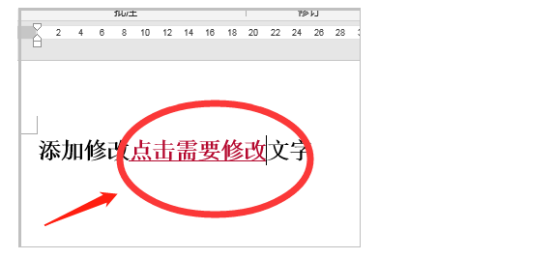
3、然后点击页面上方工具栏中的“审阅”选项。

4、在“审阅”中找到“修订”,点击其下拉菜单栏中“接受所有修订”。
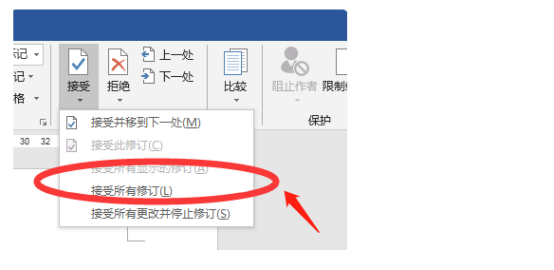
5、即可将文档中的修改部分变成正常显示的文字内容。

Word修订怎么用的操作方法,小编就为大家介绍完了,下次如果你也遇到这样的情况,你就可以去Word软件的审计菜单栏里修改,然后点击接受所有修订,就能解决大家的问题了,大家是不是觉得Word软件的功能特别地强大呀,学好并且利用好Word软件的功能,对今后我们的工作会有很大的帮助,希望这次操作可以帮助到新手的你。
本篇文章使用以下硬件型号:联想小新Air15;系统版本:win10;软件版本:WPS 2019。



